Como silenciar chamadas do FaceTime no iPhone, iPad e Mac
Publicados: 2023-07-31Desde a introdução do iOS 4 em 2010, o FaceTime tem sido um dos recursos mais usados em todos os dispositivos Apple. O FaceTime é uma maneira divertida e fácil de se comunicar com seus entes queridos, dentro ou fora do ecossistema da Apple. A forte integração com o ecossistema da Apple facilita o recebimento de chamadas do FaceTime de qualquer dispositivo Apple que você usa.
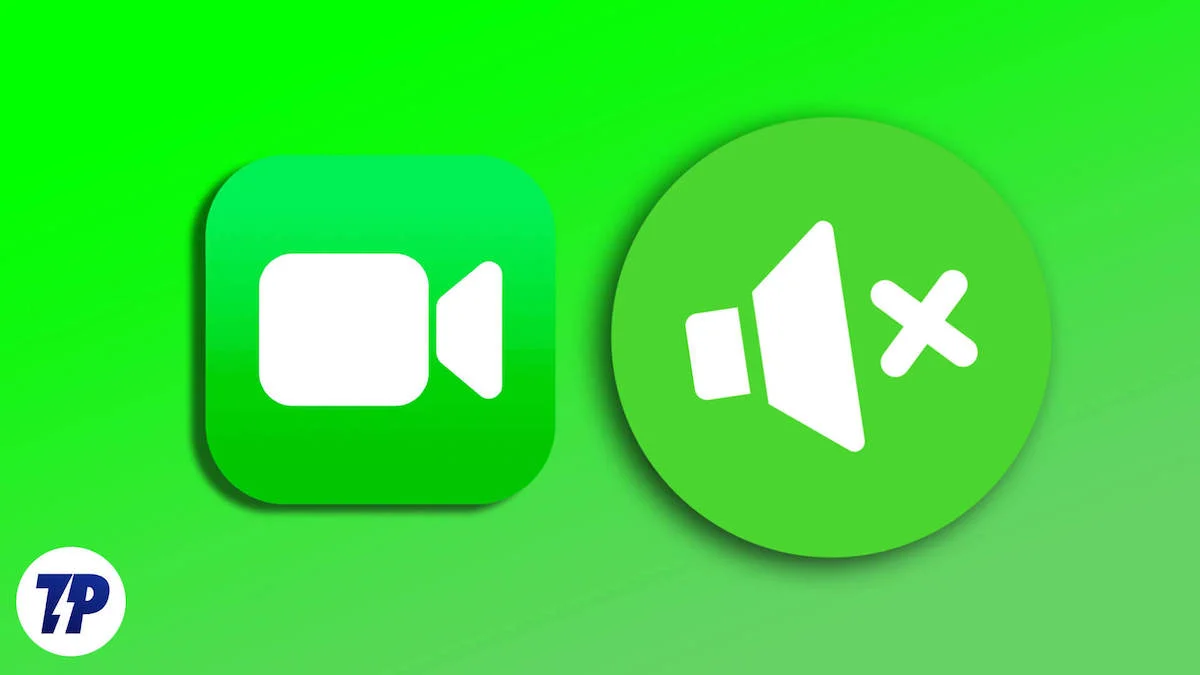
Embora seja um aplicativo simples, pode ser confuso se você mudou recentemente para produtos da Apple ou está usando depois de muito tempo. Sempre que você recebe uma ligação do FaceTime, ela toca em todos os dispositivos ativos com o mesmo ID Apple.
Mas não se preocupe. Com seu iPhone, iPad e Mac, você pode silenciar as chamadas do FaceTime sem esforço. Seja silenciando o microfone durante uma chamada ou desativando a notificação indesejada do FaceTime, explicaremos como fazer isso facilmente.
Índice
Como silenciar chamadas do FaceTime no Mac
Com o macOS, você pode silenciar não apenas o microfone nas chamadas do FaceTime, mas também as notificações. Vamos dar uma olhada em como fazer isso.
Silenciar o microfone nas chamadas do FaceTime no Mac
Se você silenciar chamadas do FaceTime no Mac, a pessoa com quem você está falando não poderá ouvi-lo. E aqui estão as etapas simples para fazer isso em uma chamada de áudio do FaceTime e uma chamada de vídeo:
- Quando estiver em uma chamada de áudio do FaceTime, passe o mouse sobre a janela da chamada do FaceTime e clique no botão Mudo para silenciar o microfone.
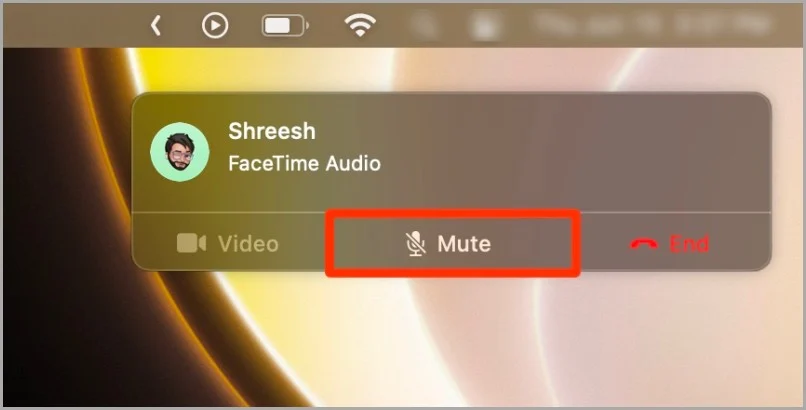
- Se você deseja silenciar o microfone em uma chamada de vídeo do FaceTime, passe o cursor do mouse sobre o ícone do microfone na janela do FaceTime e clique nele.
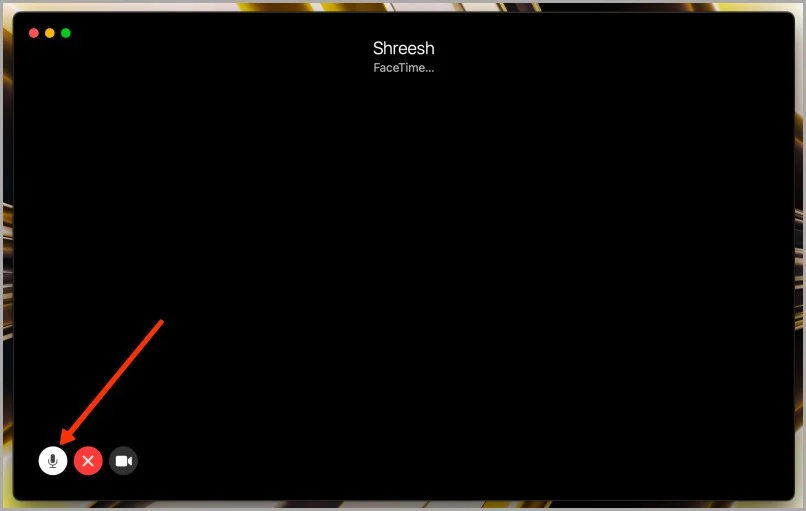
Silenciar notificações do FaceTime no Mac
Você também pode tentar silenciar as notificações de chamadas do FaceTime no seu Mac em vez de desabilitar completamente o FaceTime se não quiser interagir com elas. Aqui estão os passos que você precisa tomar:
- Abra as Configurações do sistema no seu Mac e clique em Notificações.
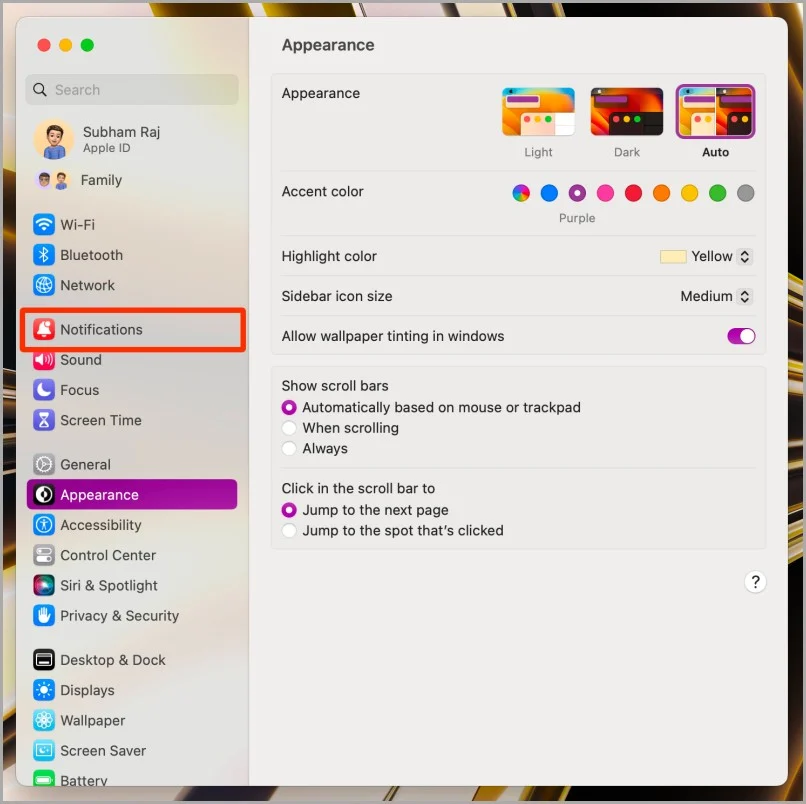
- Agora clique no FaceTime para prosseguir.
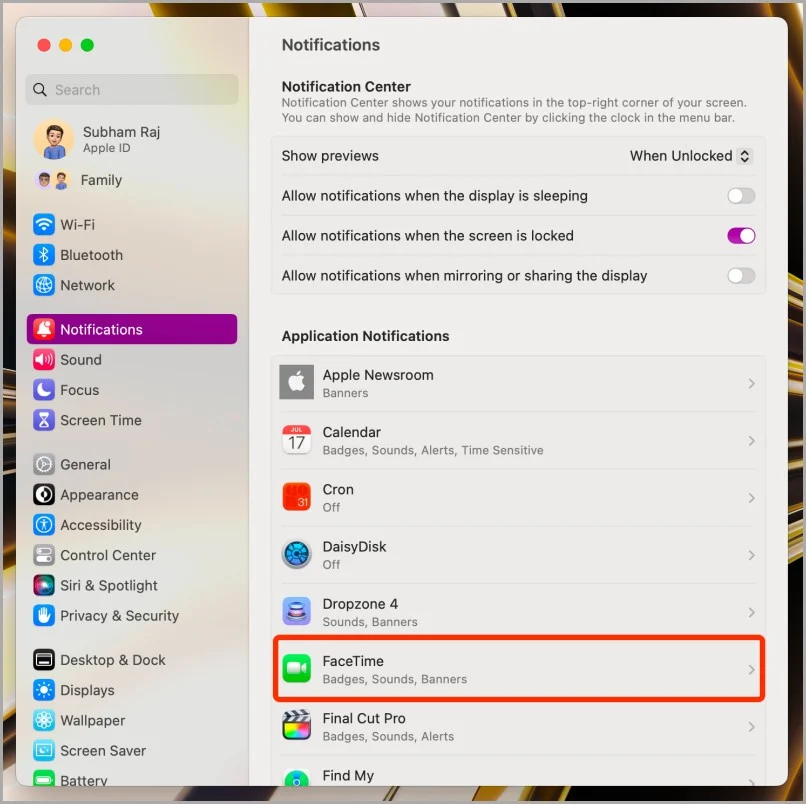
- Desmarque a caixa de seleção "Permitir notificações para FaceTime".
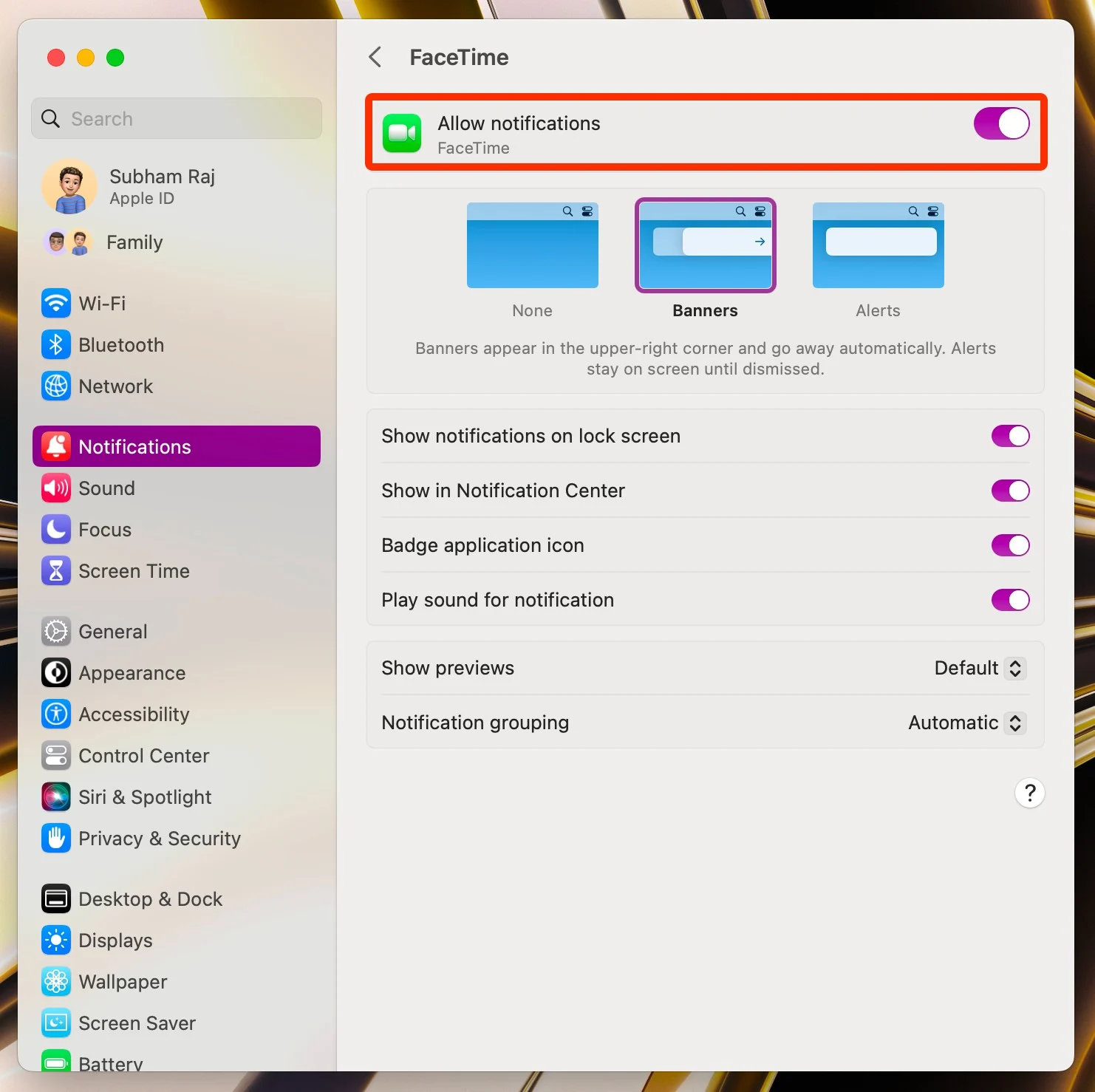
Como silenciar chamadas do FaceTime no iPad
As chamadas do FaceTime e suas notificações também podem ser silenciadas no seu iPad. O processo é bem simples; vamos aprender como fazer.
Silenciar o microfone nas chamadas do FaceTime no iPad
Silenciar o microfone em uma chamada de áudio ou vídeo do FaceTime pode salvá-lo de um momento potencialmente embaraçoso. Aqui estão os passos simples a seguir no seu iPad:
- Em uma chamada de áudio do FaceTime, toque no ícone do microfone na janela pop-up da chamada ativa para silenciar o microfone.
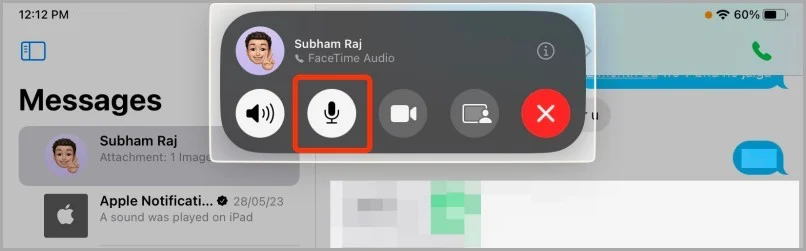
- Para uma chamada de vídeo FaceTime, toque no ícone do microfone no canto inferior esquerdo da tela para silenciar a si mesmo.
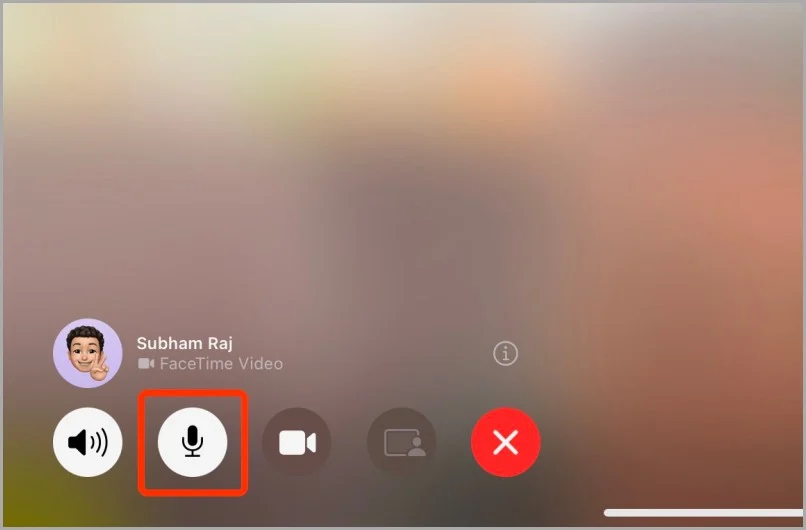
Silenciar notificações do FaceTime no iPad
Você também pode tentar silenciar as notificações de chamadas do FaceTime se quiser se livrar delas no seu iPad. Vamos dar uma olhada em como você pode fazer isso:

- Abra o aplicativo Configurações no seu iPad e vá para FaceTime > Notificações.
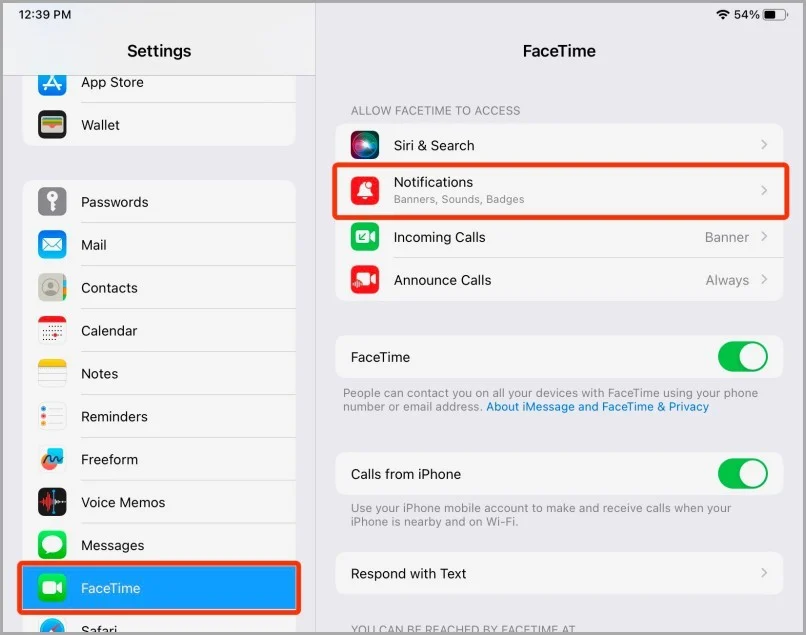
- Desative a opção “Permitir notificações” para parar de receber notificações do FaceTime no seu iPad.
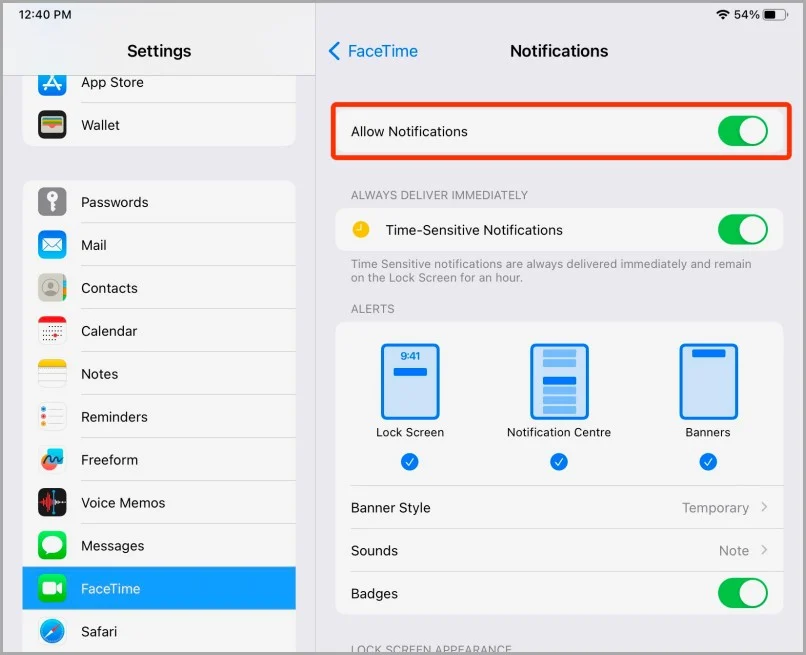
Como silenciar chamadas do FaceTime no iPhone
Assim como no Mac e no iPad, você pode facilmente silenciar as chamadas do FaceTime no iPhone. Veja como você pode fazer isso.
Silenciar o microfone nas chamadas do FaceTime no iPhone
Silenciar o microfone em uma chamada de áudio ou vídeo do FaceTime é um processo fácil. Vamos dar uma olhada nas etapas que você precisa seguir:
- Toque no ícone do microfone para silenciar a si mesmo ao fazer uma chamada de áudio do FaceTime no seu iPhone.
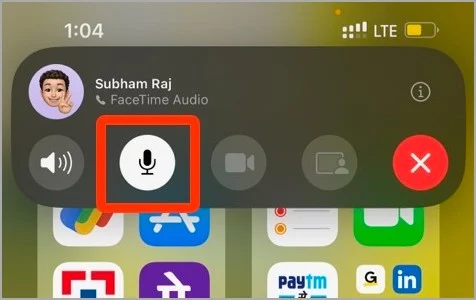
- Para uma chamada de vídeo FaceTime, toque no mesmo ícone de microfone para silenciar o microfone do seu iPhone.
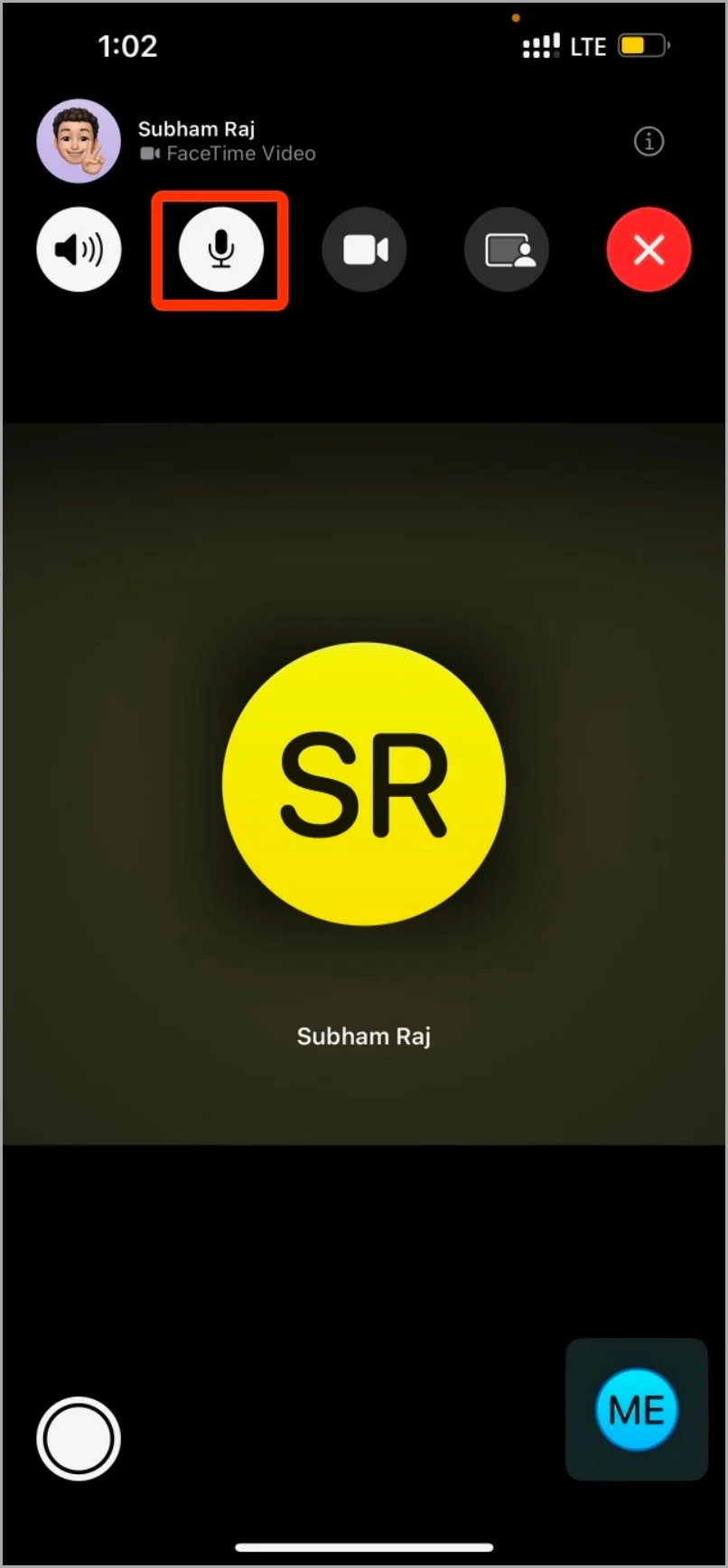
Silenciar notificações do FaceTime no iPhone
Se você está incomodado com as notificações do FaceTime no seu iPhone, pode silenciá-las em Configurações. Aqui estão os passos simples que você precisa seguir:
- Abra o aplicativo Configurações no seu iPhone, role para baixo e toque em FaceTime.
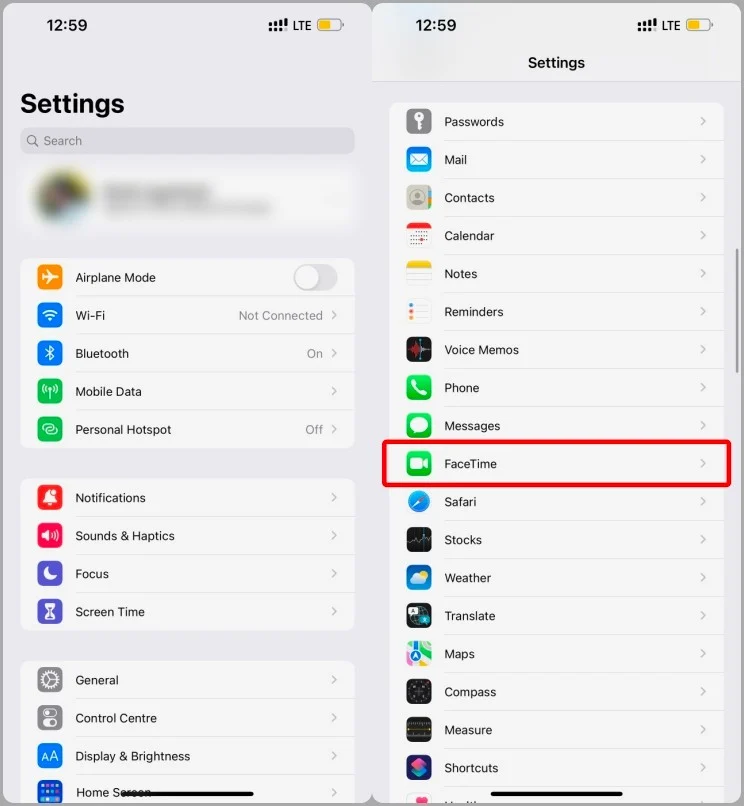
- Agora clique em Notificações.
- Desmarque a caixa “Permitir notificações” para silenciar as notificações do FaceTime no seu iPhone.
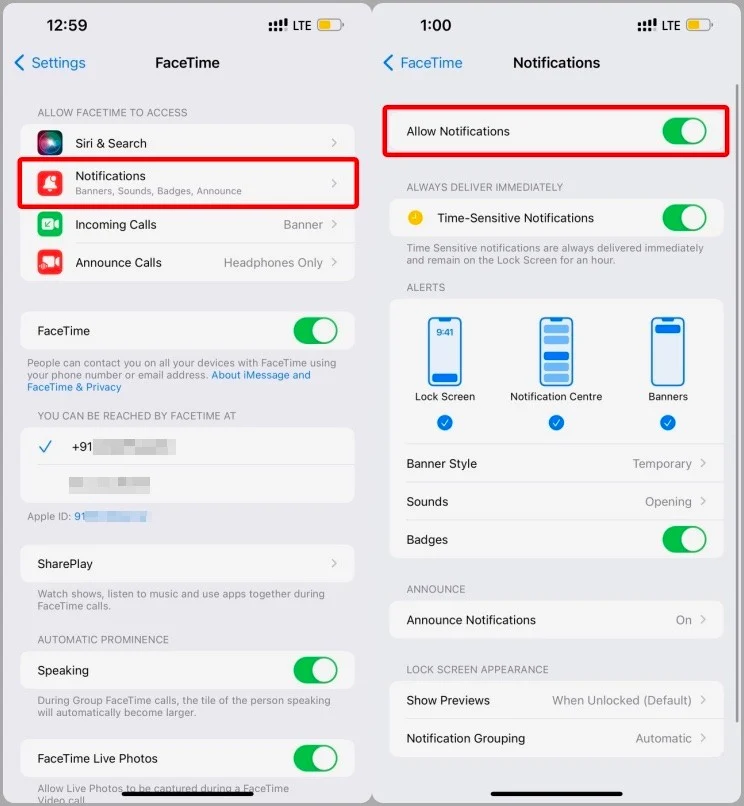
Como silenciar outra pessoa no FaceTime
Não é possível silenciar alguém diretamente pelo aplicativo FaceTime. Existem, no entanto, algumas soluções alternativas que você pode usar para obter o mesmo resultado.
Silencie outra pessoa no FaceTime usando seus fones de ouvido
- Quando você faz uma chamada do FaceTime no seu iPhone, pode interromper o áudio da outra pessoa conectando seus fones de ouvido.
- A chamada ainda pode ser audível nos fones de ouvido, mas o volume estará muito baixo.
- Desconecte os fones de ouvido do seu iPhone quando quiser continuar a conversa.
Silencie outra pessoa no FaceTime usando os controles de volume
O botão mudo do Mac pode ser usado para silenciar a outra pessoa quando você usa o FaceTime para fazer uma ligação.
Nem você nem a pessoa para quem você está ligando conseguirão ouvir qualquer som vindo do seu Mac.
Se você quiser ouvir a outra pessoa novamente, toque no botão ativar o som no seu Mac.
É importante observar que esse método não é compatível com iPhones. Durante uma chamada do FaceTime, você pode diminuir o volume, mas não pode desligá-lo completamente.
Silencie as chamadas do FaceTime do jeito que você quiser
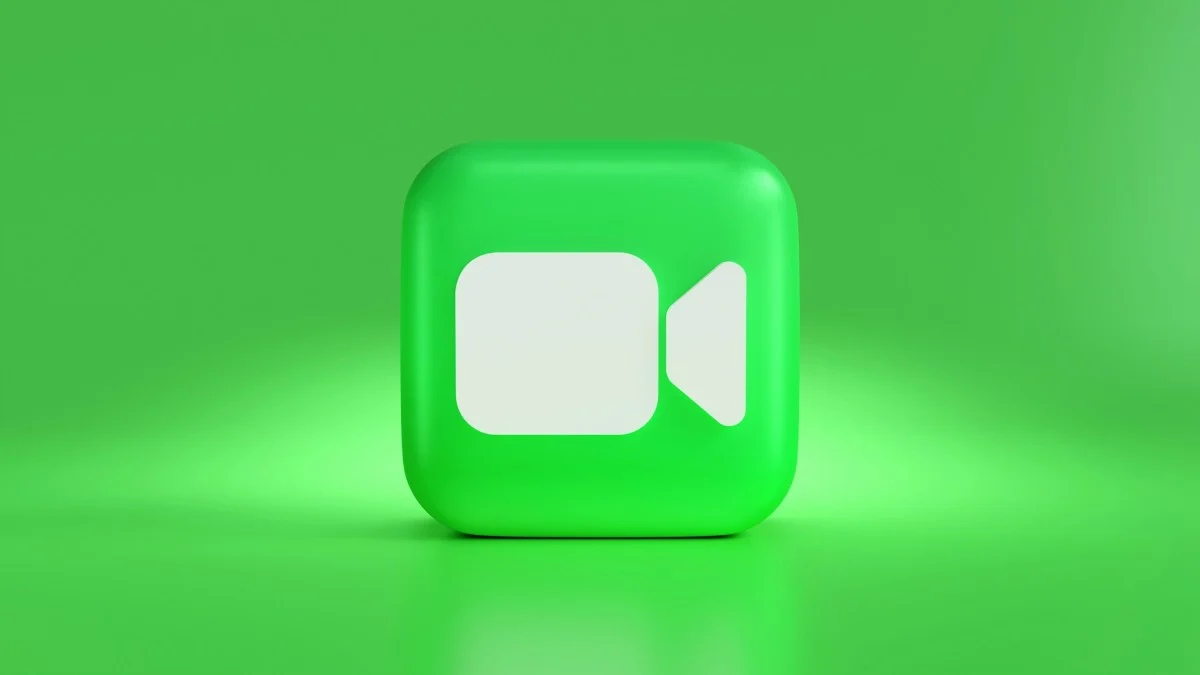
Nos dias de pandemia e bloqueio, todos nós vimos o que um microfone mudo pode fazer nas redes sociais. Portanto, embora silenciar as chamadas do FaceTime seja um recurso pequeno, pode ser muito eficaz. Quer você desative o microfone para evitar um momento embaraçoso ou toda a notificação do FaceTime, agora você conhece as etapas para fazer as duas coisas. Assuma o controle total das chamadas do FaceTime no seu iPhone, iPad e Mac e silencie as chamadas do FaceTime da maneira que desejar.
Mais dicas e truques do FaceTime
Saber como silenciar a si mesmo ou a outra pessoa nas chamadas do FaceTime é um truque útil para aprender. Temos algumas outras dicas e truques do FaceTime que vale a pena conhecer.
Por exemplo, você sabe como usar o FaceTime para usuários de Android e PC? Ou como compartilhar a tela no FaceTime?
